Amazon Smart Plug nie odpowiada: poprawki 5, aby spróbować
Inteligentne wtyczki są jednymi z najprostszych (i najbardziej przystępnych cenowo) sposobów na wprowadzenie funkcji inteligentnego domu do domu. Są one również jednymi z najbardziej wszechstronnych, co pozwala włączyć” głupie ” urządzenia inteligentne po prostu kontrolując przepływ mocy. To świetny sposób, aby uzyskać tanie inteligentne oświetlenie, podłączając lampy lub dać sobie spokój, wiedząc na pierwszy rzut oka, czy żelazko jest włączone, czy wyłączone.
niestety zdarzają się usterki. Utrata Wi-Fi, niewłaściwy sygnał lub którykolwiek z kilkunastu potencjalnych przyczyn może utrudnić Amazon znalezienie inteligentnej wtyczki. Niezależnie od tego, czy napotkasz trudności z konfiguracją urządzenia, czy też nie daje Ci kontroli, której oczekujesz, spróbuj wykonać te kroki, aby poprawić, gdy wtyczka Amazon smart nie odpowiada.
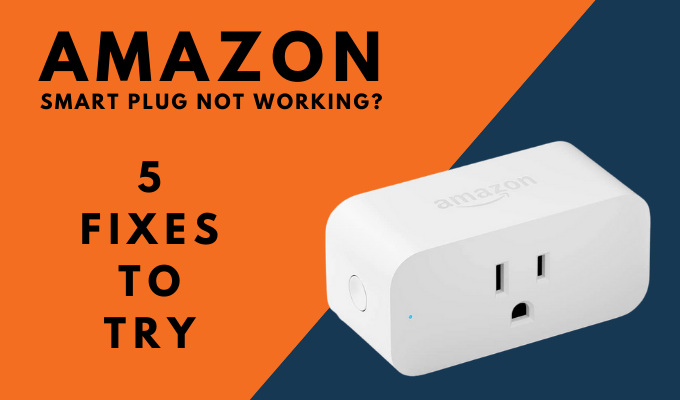
upewnij się, że urządzenie jest zaktualizowane
pierwszym krokiem, który powinieneś podjąć, jeśli napotkasz jakiekolwiek błędy, jest upewnienie się, że zarówno aplikacja Amazon Alexa, jak i wtyczka Amazon Smart Plug są zaktualizowane do najnowszej wersji. Aplikacja Amazon Alexa powinna monitować o aktualizację, gdy aktualizacja stanie się dostępna.
Twoja Wtyczka Amazon Smart powinna również automatycznie aktualizować się przez Wi-Fi po wydaniu aktualizacji, ale jeśli nie, odłącz urządzenie od gniazdka na około 15 sekund, a następnie podłącz je z powrotem. Powinno to spowodować aktualizację.
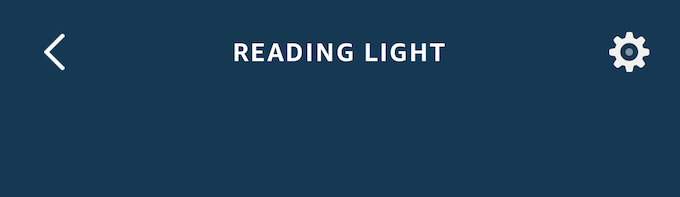
możesz także wybrać inteligentną wtyczkę z menu urządzenia w aplikacji Amazon Alexa. Stuknij ikonę koła zębatego w prawym górnym rogu i porównaj wersję oprogramowania Urządzenia z najnowszą wersją wtyczki smart plug.
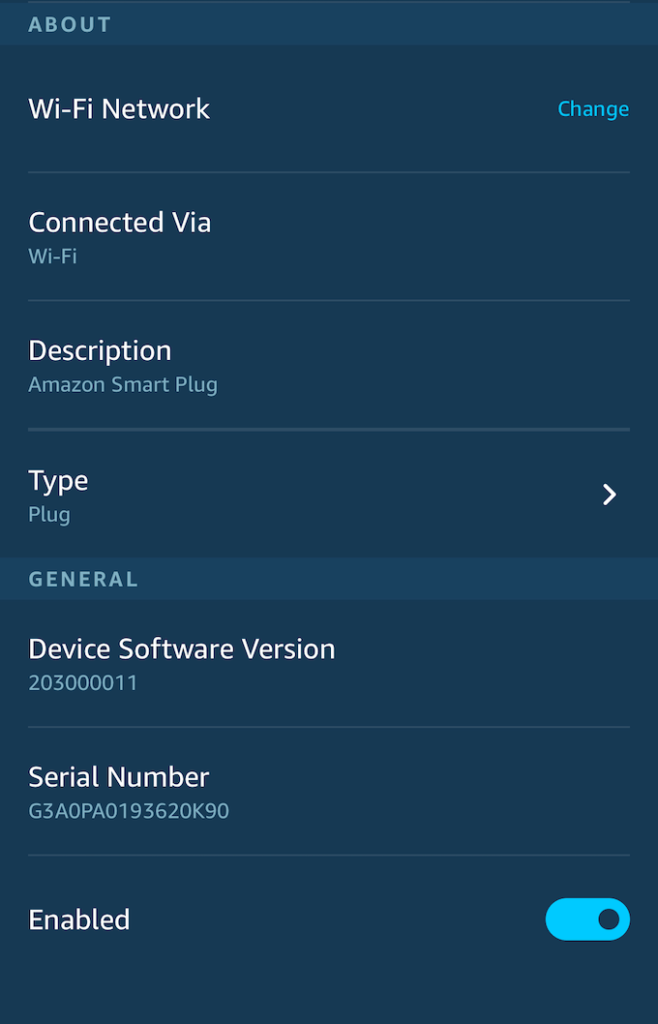
unikaj potencjalnych błędów podczas konfiguracji
Konfigurowanie większości urządzeń inteligentnych zgodnych z Alexa i marką Amazon jest prostym procesem. Jednak zdarzają się błędy. Istnieją kroki, które możesz podjąć, aby zapewnić płynną konfigurację.
najpierw upewnij się, że podczas konfiguracji telefon znajduje się w odległości 30 stóp od inteligentnej wtyczki. Pomoże to zapobiec problemom spowodowanym zbyt dużą odległością dla dobrego połączenia. Po skonfigurowaniu inteligentnej wtyczki i podłączeniu do sieci możesz sterować nią z daleka.
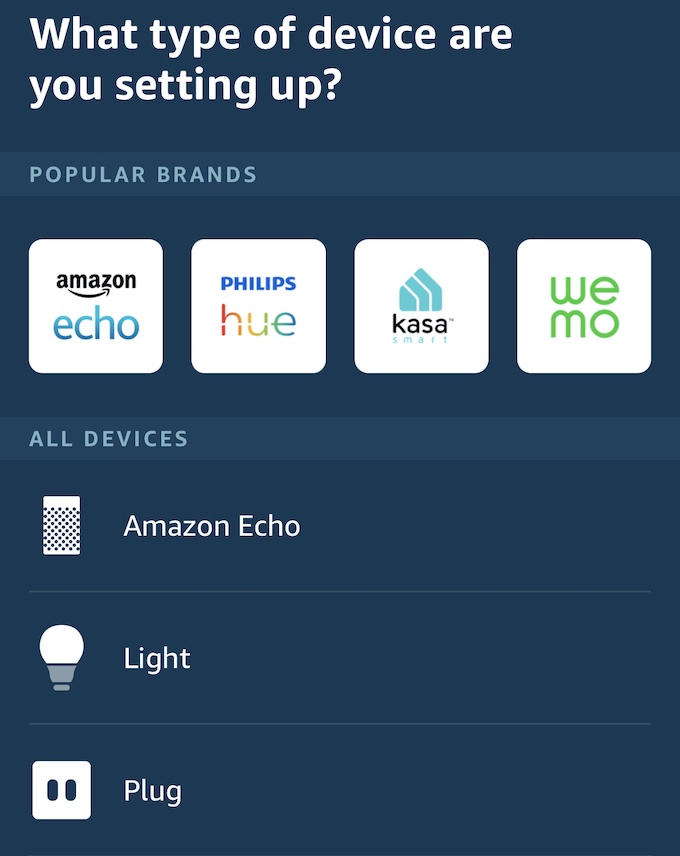
Wyłącz tryb niskiego zasilania lub oszczędzania energii w telefonie podczas procesu konfiguracji. Jeśli musisz naładować urządzenie mobilne na kilka minut przed rozpoczęciem konfiguracji, zrób to.
jeśli używasz kodu kreskowego do konfiguracji urządzenia, spróbuj użyć kodu z przewodnika szybkiego uruchamiania zamiast kodu kreskowego z tyłu wtyczki Amazon Smart. Dzięki temu nie trzeba odłączać urządzenia, aby zeskanować kod.
upewnij się, że wtyczki są zasilane
w zależności od układu domu, zasilanie gniazd może być sterowane za pomocą przełącznika na ścianie. Jeśli wtyczka Amazon smart nie odpowiada, upewnij się, że gniazdo, do którego jest podłączone, ma zasilanie.

jeśli twój dom nie kontroluje przepływu zasilania do gniazdek w ten sposób, upewnij się, że samo gniazdko jest funkcjonalne, podłączając coś w rodzaju lampy. Jeśli gniazdo nie ma zasilania, może to oznaczać, że bezpiecznik został wyłączony lub występuje zwarcie w okablowaniu do samego gniazda.
jeśli masz doświadczenie w pracy z energią elektryczną, możesz również użyć woltomierza do pomiaru mocy elektrycznej i sprawdzenia, czy gniazdko działa, czy nie.
Zresetuj Router
w wielu przypadkach nie reagujące urządzenie inteligentnego domu można skorygować po prostu poprzez ponowne uruchomienie routera. Dokładny proces resetowania routera różni się w zależności od modelu, ale możesz być w stanie zresetować router po prostu odłączając go i podłączając z powrotem.
powoduje to ponowne połączenie routera ze wszystkimi urządzeniami w sieci Wi-Fi, a ten proces pomaga usunąć wszelkie usterki, które mogą powodować problemy z komunikacją między urządzeniami.
Zresetuj inteligentną wtyczkę do ustawień fabrycznych

jeśli Wszystko inne zawiedzie, możesz zresetować inteligentną wtyczkę do ustawień fabrycznych. Spowoduje to wyrejestrowanie urządzenia z konta i zmusi do powtórzenia procesu konfiguracji, więc potraktuj to jako ostatnią opcję.
aby rozpocząć proces resetowania, znajdź przycisk z boku wtyczki Amazon Smart Plug. Naciśnij i przytrzymaj przez 12 sekund. DIODA LED na wtyczce zacznie migać na czerwono i niebiesko. Gdy osiągnie ten punkt, możesz ponownie skonfigurować wtyczkę.
proszę bardzo. Jeśli napotkasz trudności z Amazon Smart Plug, wypróbuj te pięć kroków, aby rozwiązać wszelkie problemy, które możesz napotkać. Jeśli nic innego, Resetowanie urządzenia jest trochę lekarstwem-wszystko, chociaż jest to nieco więcej pracy niż inne rozwiązania.
Leave a Reply